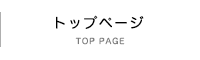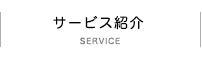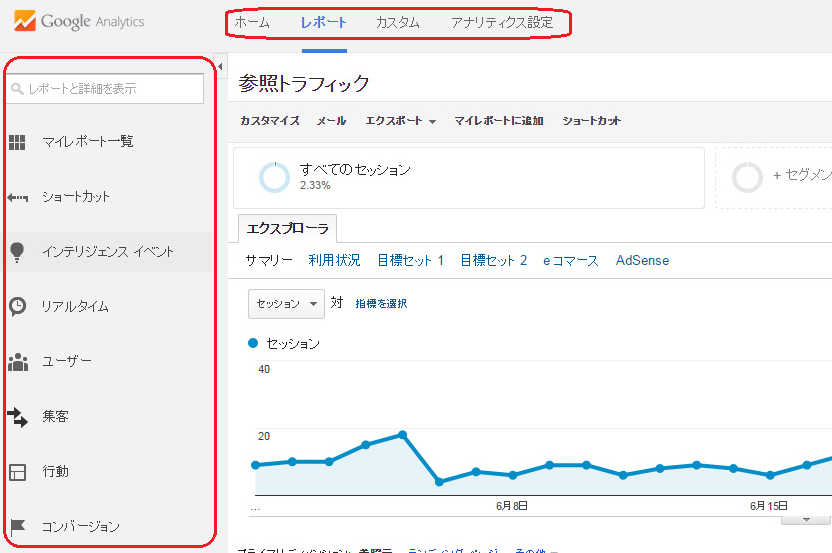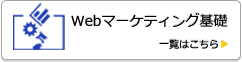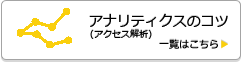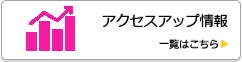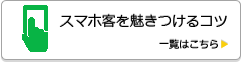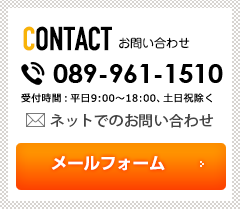こんにちは。
アナリティクスの使い方のコツは少し書きましたが、アナリティクスを見た事もない人にとっては何のこっちゃ・・・
といった所だと思います。
アクセス解析をするうえで、重要なトップ画面のページを見てもらい、こういうページから日々のアクセス状況を解析していくんですよ、という雰囲気を感じてもらえたらと思います。
見てるだけでは何も身につかないですので、どんどん利用し会得していってください!
Googleアナリティクスのメニューを把握しておこう 8
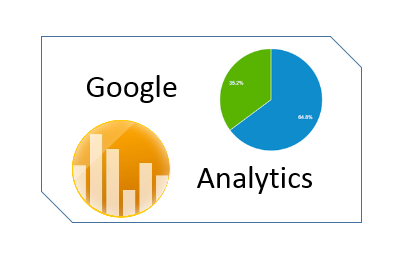
画面左側のメニューからスタートする
アナリティクスの画面上部には「ホーム」「レポート」「カスタム」「アナリティクス設定」という4つのタブが並んでいて解析する為の設定や、カスタマイズを行う為に使用します。この4つのタブは、アカウント内のどのページでも表示されます。
なお、アナリティクスで可能な様々な解析画面、全てレポートメニュー画面の左側の赤枠部分のメニューから選択する事ができます。
解析する際、ほとんど左側の赤枠メニューからスタートしますので、一つずつ確認してみて下さいね。
慣れてしまえば難しいものではありませんので毎日の日課として取り組みましょう。やればやるだけ、ダイレクトに成果が分かりますので楽しいですよ。
それでは,今日も最後までありがとうございました。(^^)
なお、アナリティクスで可能な様々な解析画面、全てレポートメニュー画面の左側の赤枠部分のメニューから選択する事ができます。
解析する際、ほとんど左側の赤枠メニューからスタートしますので、一つずつ確認してみて下さいね。
慣れてしまえば難しいものではありませんので毎日の日課として取り組みましょう。やればやるだけ、ダイレクトに成果が分かりますので楽しいですよ。
それでは,今日も最後までありがとうございました。(^^)